Dieser Beitrag bezieht sich auch das CCTSync Add-In V0.1.7.X. So bestimmen Sie die Version des CCTSync Add-Ins.
- „Configuration“-Button in CCTSync-Toolbar klicken.

- Es öffnet sich der Wizard für die Konfiguration.
- Klicken Sie auf Next für den nächsten Schritt.
- Fügen Sie Ihren Google-Account (Google E-Mail Adresse) unter Google-Account ein und klicken Sie Next.
- Es öffnet sich der Standardbrowser mit einer Auswahl von verfügbaren Google-Accounts. Ist der gewünschte Account nicht verfügbar, wählen Sie „Anderes Konto“ aus.
- Bestätigen Sie, dass CCTSync auf Ihre Google-Daten zugreifen darf mit „Zulassen“
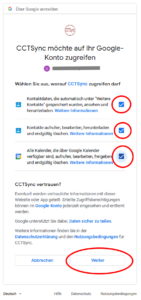
Wichtiger Hinweis:
Sie müssen alle 3 Optionen
– das Herunterladen weiterer Kontakte
– Kontakte aufrufen, bearbeiten, herunterladen und löschen
– alle Kalender … aufrufen, bearbeiten , freigeben und engültig löschen
anhaken und genehmigen. - Wenn Sie folgendes Bild sehen, kann CCTSync auf die Daten zugreifen. Sie können das Browser-Fenster schließen.

- CCTSync ist mit dem Account verbunden und kann Kontakte und Kalender synchronisieren.
- Führen Sie die Konfiguration bis zum Ende durch Klicken auf weiter durch. Nutzen Sie nach Möglichkeit die einfache Konfiguration. Schließen Sie am Ende den Wizard mit speichern.

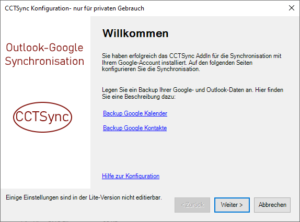
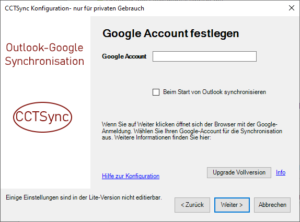
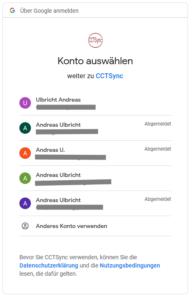
Hallo,
ich habe gerade die Lite Version getestet und mir daraufhin gleich die Vollversion gegönnt. Ich bin sehr zufrieden mit der Funktionalität.
Super Programm.
Eine Frage zu den Google Kontakten hätte ich…. Lassen sich auch die Kontaktbilder von Google zu Outlook Synchronisieren?
Kontaktbilder lassen sich zur Zeit noch nicht synchronisieren. Das habe ich für eine spätere Version geplant.
Hallo
habe gestern erst die Lite, dann die Vollversion installiert. Bin sehr zufrieden damit. Eine Frage habe ich aber doch: Was genau bewirkt die Checkbox „Business Accounts aktivieren“ in der Vollversion?
Danke und Gruß
In der Light Version sind nur Google Accounts mit der Endung …@gmail.com zugelassen. Sollten Sie einen Google Account mit einen anderen Namen haben, müssen Sie ein Upgrade auf die Vollversion durchführen.